Aktualizácia grafického ovládača je šikovným riešením
- Chyba zvyčajne naznačuje, že súbor Vender.dll Dynamic Link Library sa nepodarilo načítať alebo nájsť programom alebo komponentom systému.
- Chybové hlásenie načítanie Vender.dll zlyhá, prosím nainštalujte ovládač VGA sa môže vyskytnúť z rôznych dôvodov, ale najčastejšou príčinou je chýbajúci alebo zastaraný grafický ovládač.
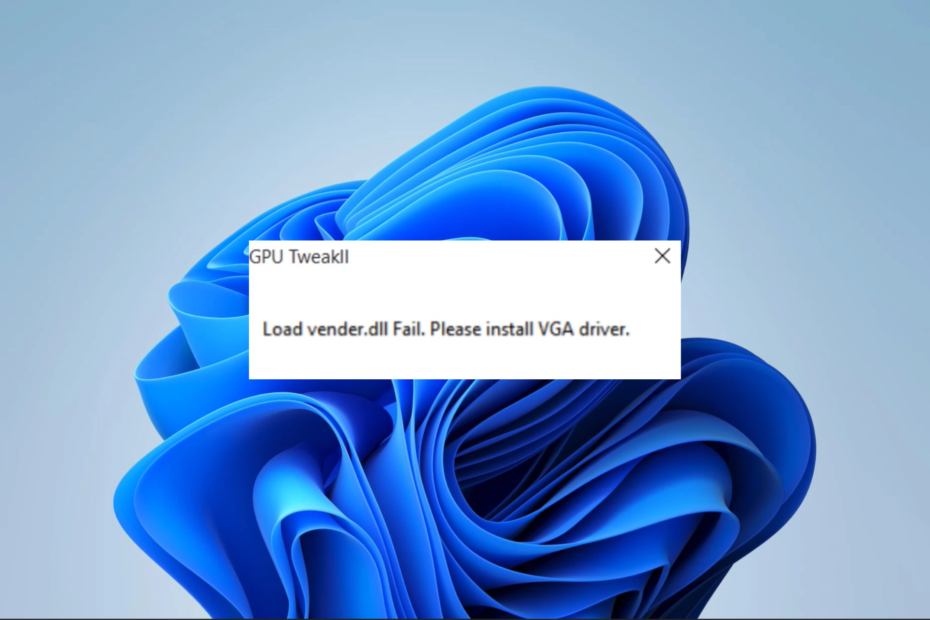
XNAINŠTALUJTE KLIKNUTÍM NA STIAHNUŤ SÚBOR
- Stiahnite si DriverFix (overený súbor na stiahnutie).
- Kliknite Spustite skenovanie nájsť všetky problematické ovládače.
- Kliknite Aktualizujte ovládače získať nové verzie a vyhnúť sa poruchám systému.
- DriverFix bol stiahnutý používateľom 0 čitateľov tento mesiac.
Niekoľko našich čitateľov sa sťažovalo na chybu načítania Vender.dll, najmä po aktualizácii a VGA ovládač.
Problémom je problém so súborom Vender.dll, ktorý systém Windows nedokázal správne načítať. Tento súbor je kľúčovým prvkom grafického ovládača, ktorý umožňuje systému Windows efektívne komunikovať s vašou grafickou kartou.
Čo spôsobuje zlyhanie načítania Vender.dll?
Z interakcie s čitateľmi sme usúdili, že túto chybu môže spustiť niekoľko vecí. Niektoré z nich zahŕňajú:
- Problémy súvisiace s vodičom – Chýbajúci resp zastaraný grafický ovládač, poškodenie ovládača a iné náhodné problémy s grafickou kartou sú typickými podozrivými.
- Problémy s hardvérom – Špecifické nefunkčné alebo zlé hardvérové komponenty môžu tiež spôsobiť chyby niektorých používateľov. Vo väčšine prípadov by sa mali vymeniť alebo opraviť.
- Malvér – Škodlivý softvér môže preniknúť do vášho počítača, poškodiť alebo odstrániť základné systémové súbory, ktoré spustia chybu načítania Vender.dll.
Ako opravím zlyhanie načítania Vender.dll?
Odporúčame vám začať s nasledujúcimi predbežnými riešeniami:
- Uistite sa, že ste nainštalovali všetky nové aktualizácie systému Windows.
- Skúste spustenie počítača v núdzovom režime. Spustia sa len tie najdôležitejšie procesy a možno sa zaobídete bez toho, aby ste čelili chybe.
- Odstráňte z počítača všetky nepotrebné periférne zariadenia.
- Skenujte počítač na prítomnosť vírusov pomocou a dobrý antivírus tretej strany Ak je to možné. Kontrola škodlivého softvéru eliminuje možnosť chyby spôsobenej vírusovou infekciou vo vašom počítači.
Ak nevyhnutné riešenia nefungovali, prejdite na podrobnejšie opravy nižšie.
Niekoľko špecializovaných nástrojov môže opraviť alebo nahradiť knižnice DLL, ak sa vyskytne chyba alebo ak chýbajú. Odporúčame Fortect, pretože v prípade natívnych súborov iných spoločností, ako je napríklad Vender.dll, môže vyriešiť problémy s kompatibilitou, ktoré spôsobujú chybu.
2. Aktualizujte grafický ovládač
- Kliknite pravým tlačidlom myši na Štart menu a vyberte Správca zariadení.

- Rozbaľte Zobrazovacie adaptéry kategórie, kliknite pravým tlačidlom myši na ovládač a kliknite na Aktualizujte ovládač.
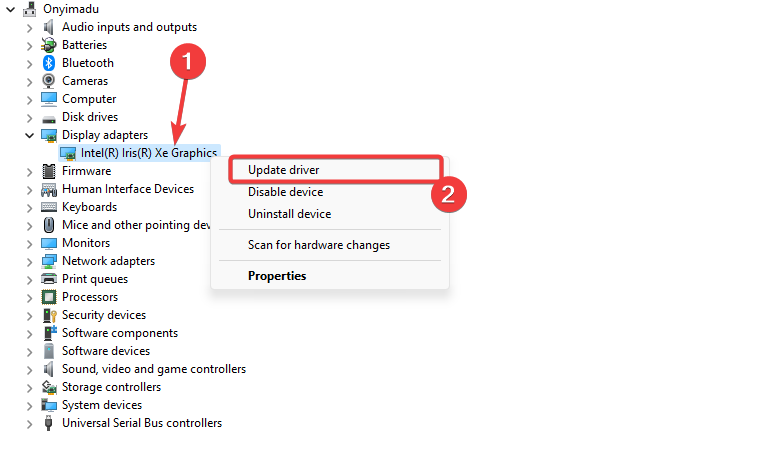
- Vyberte Automaticky vyhľadať ovládače.
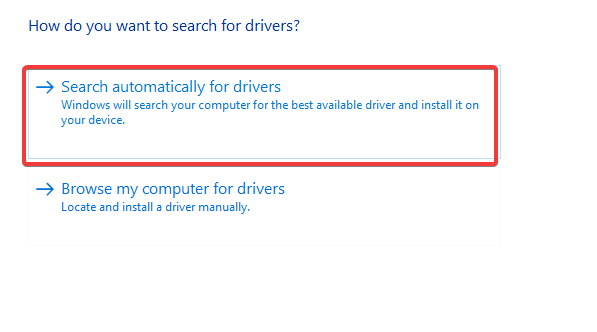
- Počkajte na dokončenie aktualizácie a potom skontrolujte, či opravuje chybu zlyhania načítania Vender.dll.
- ClipUp.exe: Čo je to a ako opraviť jeho chyby
- Hidusb.sys BSoD: Čo je to a ako to opraviť
3. Znovu nainštalujte grafickú kartu
- Kliknite pravým tlačidlom myši na Štart menu a vyberte Správca zariadení.

- Rozbaľte Zobrazovacie adaptéry kategórie, kliknite pravým tlačidlom myši na ovládač a kliknite na Odinštalovať zariadenie.

- Potvrďte svoj výber.
- Reštartujte počítač, znova spustite Správcu zariadení a kliknite na Vyhľadajte zmeny hardvéru ikonu.
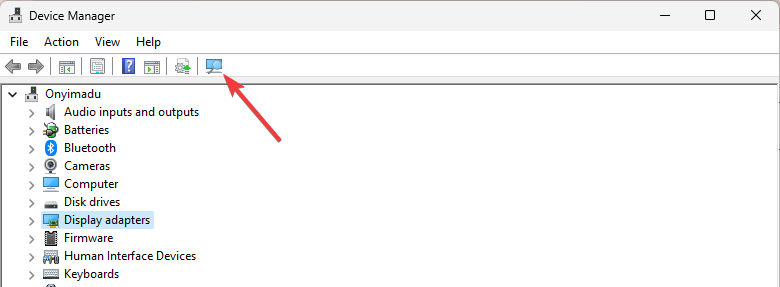
- Nakoniec skontrolujte, či opravuje chybu zlyhania načítania Vender.dll.
4. Skontrolujte integritu systémových súborov
- Stlačte tlačidlo Windows + R otvoriť Bežať dialóg.
- Typ cmd a zasiahnuť Ctrl + Shift + Zadajte otvoriť vyvýšený Príkazový riadok.
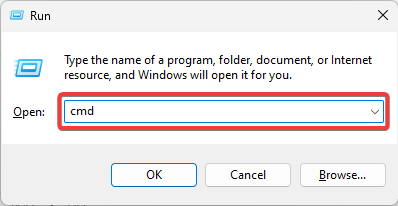
- Zadajte skript nižšie a stlačte Zadajte.
sfc /scannow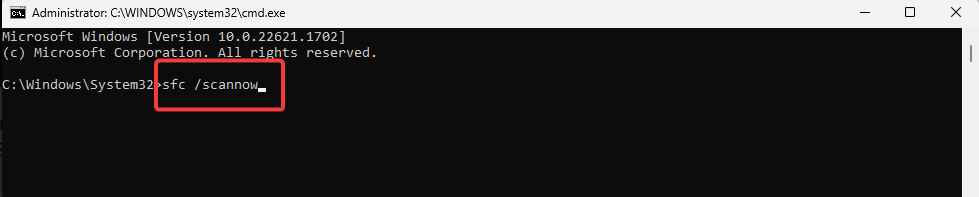
- Počkajte, kým sa skenovanie dokončí, postupujte podľa pokynov, ak nejaké existujú, a potom overte, či opravuje chybu zlyhania načítania Vender.dll.
To je toľko, čo skúmame v tomto článku. Ako ste si mohli všimnúť, táto chyba sa rieši predovšetkým okolo vašej grafickej karty a jej ovládačov.
Odporúčame začať s predpokladmi a potom pokračovať s akýmikoľvek ďalšími opravami, ktoré sa zdajú byť použiteľné pre danú situáciu.
Nakoniec nám nezabudnite povedať, ktoré riešenia boli pre vás najúčinnejšie, pomocou sekcie komentárov nižšie.
Stále máte problémy? Opravte ich pomocou tohto nástroja:
SPONZOROVANÉ
Niektoré problémy súvisiace s ovládačmi je možné vyriešiť rýchlejšie pomocou špeciálneho nástroja. Ak máte stále problémy s ovládačmi, stiahnite si ich DriverFix a spustite ho niekoľkými kliknutiami. Potom ho nechajte prevziať a okamžite opravte všetky vaše chyby!


![Čo je Msosync.exe [Sprievodca riešením problémov]](/f/47568e42ecb5ab7bc37c56debb543503.png?width=300&height=460)